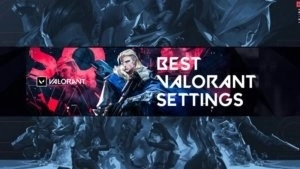Настройки Overwatch Pro: какие настройки используют профессионалы Overwatch?
Overwatch имеет одну из самых универсальных систем героев во всех играх. Его большой состав, высокая мобильность и широкий спектр визуальных стилей позволяют некоторым из самых опытных игроков управлять любым героем на любой карте по своему усмотрению. Тем не менее, когда дело доходит до выяснения того, какие настройки будут лучше всего работать с вашим монитором и вашей системой, вы остаетесь в неведении. Это руководство было составлено, чтобы дать вам обзор настроек Overwatch pro, используемых вашими любимыми профессиональными игроками.

Мы проделали для вас тяжелую работу, чтобы вы могли быстро подняться в рейтинге Overwatch , улучшить свои навыки и достичь своей конечной цели, чтобы достичь того же уровня, что и некоторые из профессиональных игроков, за которыми вы любите наблюдать в прямом эфире и на соревнованиях.
Настройки мыши профессиональных игроков
Чтобы действительно добиться успеха в соревновательном режиме Overwatch , прежде чем переходить к настройкам графики, обязательно нужно убедиться, что настройки мыши оптимизированы. Чтобы вам было проще, мы собрали информацию о настройках мыши более чем 100 профессиональных игроков , и большинство из них предпочитают следующие профессиональные настройки Overwatch:
- Чувствительность Windows: 6
- Мышь Герц: 1000
- Мышь DPI: 800
- eDPI: 4857
Если вы только сейчас выходите на соревновательную сцену, готовитесь к Overwatch 2 и не знаете, что такое eDPI, этот термин означает эффективное количество точек на дюйм . По сути, это самый простой способ сравнить и отразить вашу чувствительность в играх FPS. Когда дело доходит до профессиональных игроков, их eDPI сравнительно выше, чем у игроков в других играх FPS, исключительно из-за того, насколько быстро развивается Overwatch, полагаясь на быструю реакцию и прицеливание игрока, что является решающим фактором, когда дело доходит до победы или проигрыш.
Графические настройки
Когда дело доходит до графики, вы можете подумать, что если у вас есть первоклассный игровой ПК, вы можете просто запустить его на этих настройках, но правда в том, что многие профессиональные игроки воздерживаются от этого . Большинство игроков снижают свои графические настройки, чтобы получить прирост FPS и уменьшить задержку ввода.
Если вы готовы к следующему выпуску игры и задаетесь вопросом, как играть в Overwatch 2 с лучшими настройками Overwatch pro, чтобы быстро подняться в рейтинге, как только он выйдет, это руководство, несомненно, также поможет.
- Поле обзора: 103 (Установите максимальное значение, чтобы получить более широкое представление об игре на мониторе. Вам будет легче не застать врагов врасплох за углом)
- Соотношение сторон: 16:9 (это когда установка какого-то самого высокого значения также не работает. Если вы установите его на сверхширокий (21:9), вместо этого он урежет около 30% вашего поля зрения. сделать его шире)
- Vsync: Off (Vsync увеличит вашу задержку ввода, и вы определенно не хотите этого, когда играете как профессионалы. Несмотря на то, что он устраняет разрывы экрана, пропустите это и поищите альтернативы. Это просто не стоит)
- Тройная буферизация: выключена (это еще одна настройка, которая увеличивает задержку ввода, а это последнее, что вам нужно в соревновательных играх FPS)
- Ограничение FPS: выключено или на основе дисплея (если вы работаете с альтернативой Vsync, такой как FreeSync (то есть, если ваш монитор ее поддерживает), вам следует выбрать опцию «На основе дисплея», которая будет синхронизировать FPS играйте с частотой обновления вашего монитора, устраняя разрывы экрана. Если у вас нет этой опции, просто выберите «Выкл.». Вы хотите работать с максимально возможным FPS, играя в соревновательные игры, такие как Overwatch)
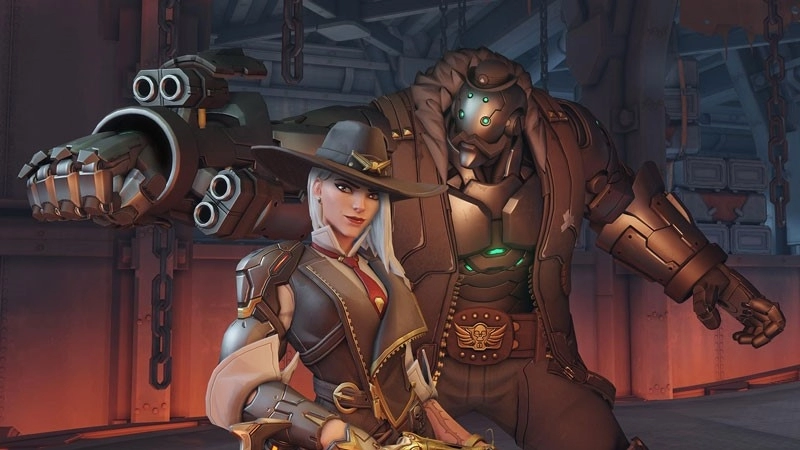
- Качество текстур: Среднее (если ваш графический процессор может с этим справиться, установите это значение выше, но вы должны оставить его на среднем уровне для стабильных 60 кадров в секунду (на мониторе с частотой 60 Гц) или 144 кадров в секунду (на мониторе с частотой 144 Гц). Это оптимальная настройка. чтобы сохранить FPS, но не сделать его пиксельным)
- Качество фильтрации текстур: низкое — 1X (можно оставить на низком уровне, потому что вы на самом деле не заметите его, и это улучшит производительность вашей игры)
- Детализация локального тумана: низкая (неудобно иметь выше низкой, так как вы определенно не хотите, чтобы туман блокировал ваш обзор карты. Не только это, но и более высокая настройка снизит ваш FPS)
- Динамические отражения: Выкл .
- Детализация теней: низкая
- Local Reflections: Off (Динамические отражения, детализация теней и локальные отражения могут быть низкими, просто потому, что первое не стоит включать и мешать вашей производительности. Что касается Shadow Details, вы не можете отключить его, потому что хотите иметь возможность чтобы видеть тени ваших врагов, но держать его на низком уровне будет оптимальным с точки зрения FPS.Локальные отражения не имеют большого значения, поэтому для лучшей производительности лучше отключить его)

- Детали модели: низкий
- Детализация эффектов: низкая
- Качество освещения: низкое (что касается детализации модели, если она не на низком уровне, ваше зрение будет заблокировано случайными кустами, что не оптимально, когда вы играете соревновательно. Что касается эффектов, они все равно будут видны, если вы установите более низкое значение, но при этом вы получите некоторый прирост производительности, что то же самое для качества освещения)
- Качество сглаживания: низкое — FXAA (отключение этого параметра приведет к тому, что края ваших игр будут выглядеть особенно плохо, но установка низкого значения того стоит в долгосрочной перспективе, давая вам более гладкие края и имея падение только около 3 % от вашего FPS)
- Качество преломления: Низкое (устанавливает качество света, проходящего через объекты или среды в игре. Установив его на низкое значение, вы получите оптимальную производительность, не отказываясь от качества игровых визуальных эффектов)
- Ambient Occlusion: Off (Эта настройка в основном добавляет глубину света и тени в Overwatch, но она также увеличивает ваш FPS, и вам не нужно, чтобы игра выглядела слишком эстетично, вам просто нужно, чтобы она хорошо работала и была оптимизирована для соревновательных игр. игры)
Заключение
Если когда-либо возникали сомнения в том, что Overwatch умирает , стоит взглянуть на соревновательную сцену, а также на грядущий выпуск Overwatch. Игра все еще жива, и это руководство поможет вам быстро подняться в рейтинге с помощью некоторых настроек, которые используют лучшие игроки Overwatch .
Дайте нам знать, понравилось ли вам это и насколько вы улучшились с помощью этих настроек Overwatch pro.





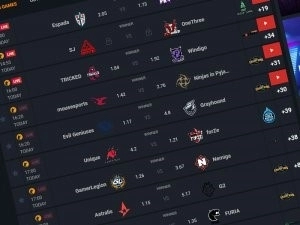
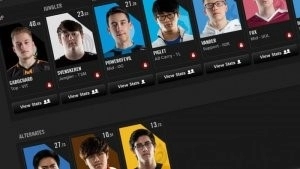






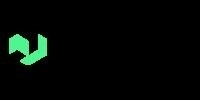





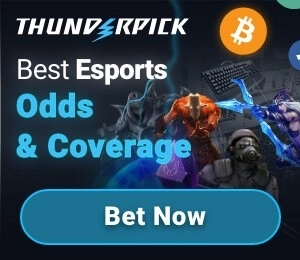
![Рейтинги CSGO » Объяснение системы рейтинга CSGO [Обновление 2023]](/wp-content/uploads/2022/12/csgo-ranks-explained-2023-300x169.webp)